SwitchBotのカーテンで、カーテンを自動で開閉する時に停止位置を設定します。アプリで簡単に設定することができます。今回は、SwitchBotのカーテンで移動距離の調整方法について紹介いたします。
SwitchBotのカーテンについて
SwitchBotのカーテンですが、アプリで設定する項目が多くあります。SwitchBotの製品の中では、多い方だと思います。特にカーテンを快適に操作するには、開閉の位置を良い位置に設定する必要があります。SwitchBotのカーテンの移動を設定する方法は、次のようになります。
- 停止する位置を決める
- アプリで停止位置を設定する
※Androidのスマートフォンで説明を行っています。
停止する位置の決定
カーテンですが、全開と全閉の位置をアプリで設定する必要があります。全開、全閉の停止する位置を設定する前に、位置を決めておくと良いと思います。
アプリで設定するには、「自動調節」「手動調節」のモードがあります。
「自動調節」使用すると、行き過ぎて少し斜めに止まることがあります。
決めた位置で止めるために、最初に止める位置にしるしを付けるとよいです。
マジックで位置に点を付けてしるしにしました。
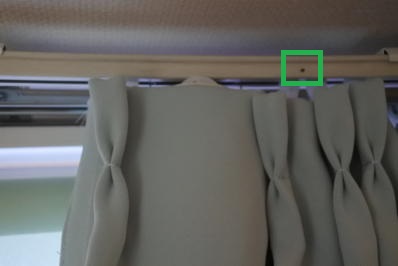
停止位置の設定
SwitchBotのアプリで、カーテンの設定を行います。
ホーム画面から設定してあるカーテンを選択します。
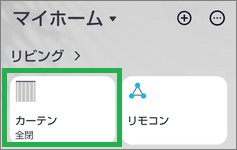
次の表示がされるので、「操作設定」をタップします。
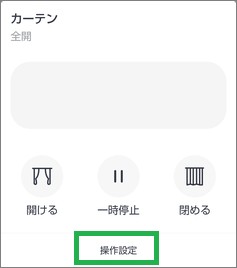
次の画面が表示されます。この画面で設定ができると思って操作をしていましたが、設定は違う画面で行います。設定をするには、画面右上の設定アイコンをタップします。
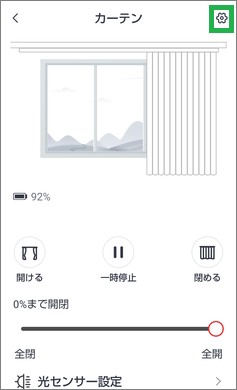
メニューが表示されるので、「移動距離調節」をタップします。
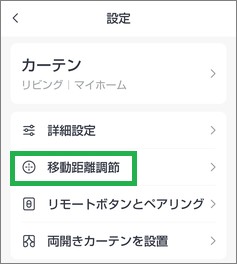
表示された画面に「自動調節」「手動調節」が表示されます。
止めたい位置を自分で指定する場合は、「手動調節」を選択します。
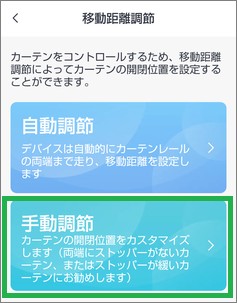
次の画面で「全開位置」の手動調節ができます。
「左へ」、「右へ」のボタンをタップして移動します。
ボタンが表示されない場合は、画面をスクロールすると見えるようになります。
停止位置の調整が完了したら、「完了」を忘れずにタップします。
続けて「全閉位置」を設定します。
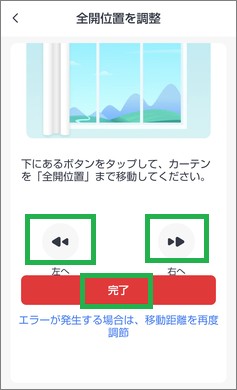
一度「手動調節」を行うと、「手動調節済み」が表示されます。
修正したい場合は、「全開位置を調整」「全閉位置を調整」で変更することができます。「自動調節」したい場合は、画面下に表示されている「再調節」をタップすると行うことができます。
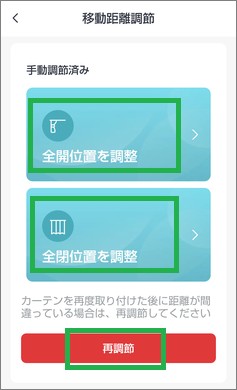
その他について
最初に、家にあるカーテンレールにSwitchBotのカーテンを取り付けました。カーテンレールに引っかかり移動することができませんでした。
こちらで、SwitchBotのカーテンがレールに引っかかった時のことを、紹介しています。
まとめ
今回は、SwitchBotのカーテンで移動距離調節の設定方法について紹介しました。SwitchBotのカーテンで、指定した位置で止めたい場合は「手動調節」を選択すると良いと思います。移動距離で簡単に設定することができます。
読んでいただき、ありがとうございます。
参考になりましたら、幸いです。


